NAS 界性价比之王:TS-212P3 今日浅谈
创作说明:大家重视数据隐私资料保护,但又苦于找不到安全的地方来存放它们。本人深刻体会过丢失数据资料的那种痛,希望此文可以让更多的人认识了解 NAS。
创作目录
1、接触 NAS 由来
2、开箱体验
3、设备初始化
4、创建共享文件夹
5、连接外网
6、手机App
7、总结
创作正文
接触 NAS 由来
自我介绍:魔都打工人一枚,从事数据分析,业余时间喜欢摄影。先说下我是怎么了解 NAS,并上车的。
有一年年终总结,老板让我做一份公司数据要给股东看。那段时间没日没夜的在做数据,赶PPT。跟我多年的电脑最终受不了我的压迫,罢工了,由于硬盘损坏太严重了,我跑了几家电脑维修公司,都没办法恢复我的数据,里面有我多年的摄影成果和熬了几天夜做的材料。
自那以后我就非常在意自己的资料存储,各种网盘都用过,但是总不放心。偶然在某论坛里看到有网友提到 NAS,后来就入手了一台。
开箱体验
我入手第一台 NAS 是威联通的 TS-212P3,它是一款基于 ARM 处理器的双位盘 NAS,外观小而美。
先取下固定在外壳的两颗螺丝,按住底部两侧向前推即可取下外壳。
我只装了一块2 TB 的酷狼硬盘,直接插在主板上的 SATA 接口,用螺丝钉把硬盘固定。
此外还为第二块硬盘提供了 SATA 接口和电源接口。
最后装好外壳就大功告成了。温馨提示:需要额外准备拆装 TS-212P3的螺丝刀。
设备初始化
2、点击 NAS 的开机按钮,开机时间有点长,要耐心等待,听到滴的一声应该就可以了。
3、在同一局域网的设备上安装 Qfinder Pro (威联通官网下载),安装好后通过它可以找到 TS-212P3设备,双击击IP地址即可。
4、输入账号密码登录威联通 NAS。
5、登录后进入的页面,第一次登录的朋友可能有点陌生,简单介绍下:
控制台:类似于手机的设置,可以进行一些基本的设置。
File Staion 文件总管:可以把它理解为我们手机或电脑里的文件夹。
App Center:就像手机里的应用商店,可以下载软件。
以上都是最基本的,剩下的就不一一介绍了,大家可以慢慢摸索。
6、点击进入控制台,先对存储与快照总管和共享文件进行了设置。
7、打开存储与快照总管,点击存储/快照,点击右上角的新存储池。
8、我暂时只放了一块盘,这款 NAS 可以放两块硬盘,如果你想放两块盘可以组阵列,RAID 0和RAID 1。
简单介绍下 RAID 0和 RAID 1:
RAID 0提高存储性能的原理是把连续的数据分散到多个磁盘上存取,这样,系统有数据请求就可以被多个磁盘并行的执行,每个磁盘执行属于它自己的那部分数据请求。这种数据上的并行操作可以充分利用总线的带宽,显著提高磁盘整体存取性能。
实现 RAID 0至少需要两块以上的硬盘,它将两块以上的硬盘合并成一块,数据连续地分割在每块盘上。 因为带宽加倍,所以读/写速度加倍, 但 RAID 0在提高性能的同时,并没有提供数据保护功能,只要任何一块硬盘损坏就会丢失所有数据。因此 RAID 0 不可应用于需要数据高可用性的关键领域。
RAID 1是将一个两块硬盘所构成 RAID 磁盘阵列,其容量仅等于一块硬盘的容量,因为另一块只是当作数据“镜像”,当一个磁盘失效时,系统可以自动切换到镜像磁盘上读写,而不需要重组失效的数据。RAID 1磁盘阵列的写入速度通常较慢,因为数据得分别写入两块硬盘中并做比较。
9、组完 RAID 后,可以将报警先关掉。不要勾选警报临界面。
10、存储池建完成后,再创建新卷。
11、紧接着选厚卷。
12、配置里面按小白直接按照标记出来的填写,警报临界值不要勾选。
13、等待几分钟新卷就创建完成。
创建共享文件夹
1、在控制台里面点击共享文件。
2、按照下面操作点击创建共享文件。
3、给共享文件命名,比如 NAS。
4、创建完成后的页面。
5、接着点击我的电脑,在地址栏里输入和 NAS 的 IP 地址。
6、输入账号和密码登录后就可以看到创建的 NAS 文件夹。
7、选中 NAS 文件右击选中映射网络驱动器。
8、映射完成后就可以在我的电脑里面看到 NAS 的磁盘空间啦。
连接外网
连接外网的意思是支持在外面访问家里的 NAS ,假如你在公司办公,资料存在家里的 NAS 上了,通过网络与虚拟交换机的的设置,利用办公室网络访问家里 NAS 下载你想要的资料。
1、点击控制台里的网络与虚拟交换机。
2、点击 DDNS ,然后点击右上角的设定按钮。
3、如果你没有 QNAP ID ,点击这里去官网注册下,两分钟搞定。
4、在这里填写你的设备名称,以后就可以通过下面的域名访问 NAS 。
手机App
1、下面是我安装威联通的 App ,手机一定要下载一个 Qfile,无论外网还是内网都可以通过它访问 NAS 。
2、我将资料图片上传到 NAS 文件夹中。
3、登录后在 NAS 文件中找到上传的照片。
总结
我的 NAS 主要用来储存公司资料、照片和电影,TS-212P3基本可以满足我所有的需求,如果你对存储需求量不是特别大,可以考虑入手它,为什么这么说?
1、一台在售的成品 NAS:TS-212P3,售价低到几百元一台,性价比超高。
2、它是双盘位,两块硬盘可以组RAID1,可以保障数据的安全。
3、作为成品 NAS,提供免费的外网穿透服务,在外网也可以存取 NAS 里的文件,速度基本可以满足你的需求,有公网的话速度完全可以满足你的需求。
本文已结束,如果喜欢本篇内容,欢迎收藏、点赞,我们下次见,拜拜~










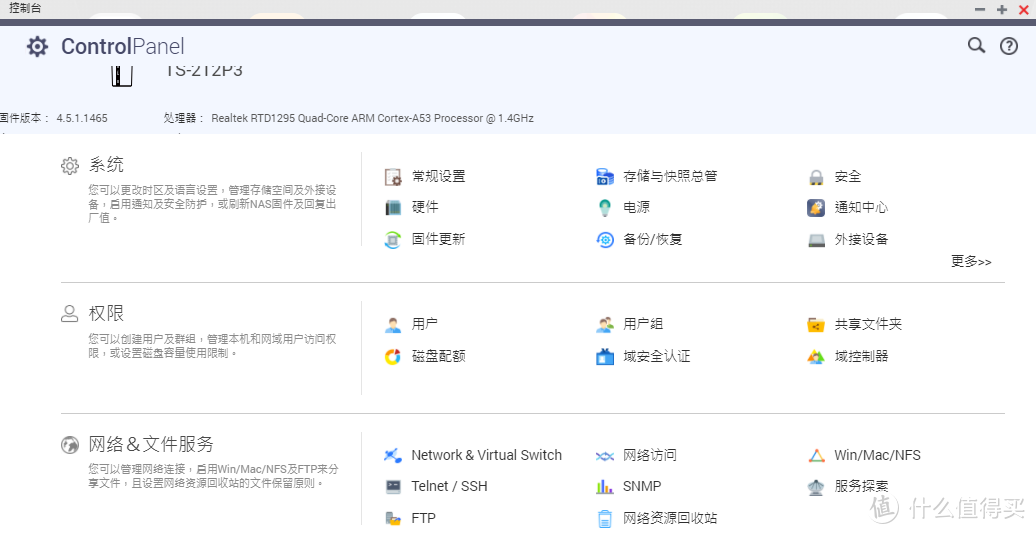

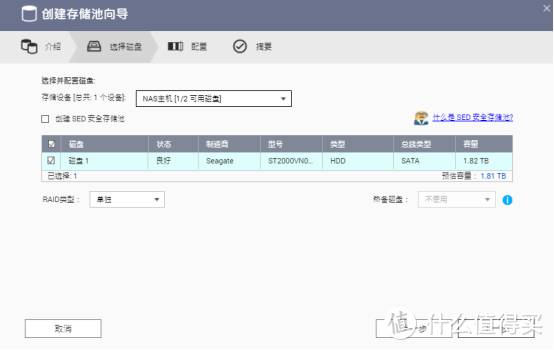
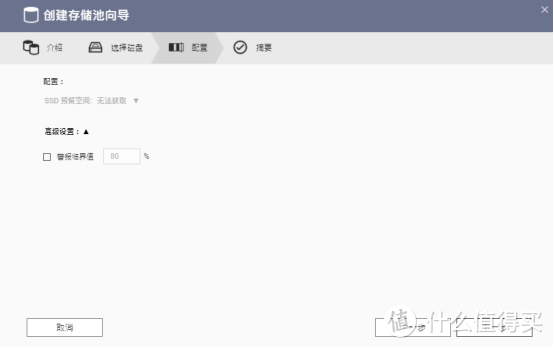




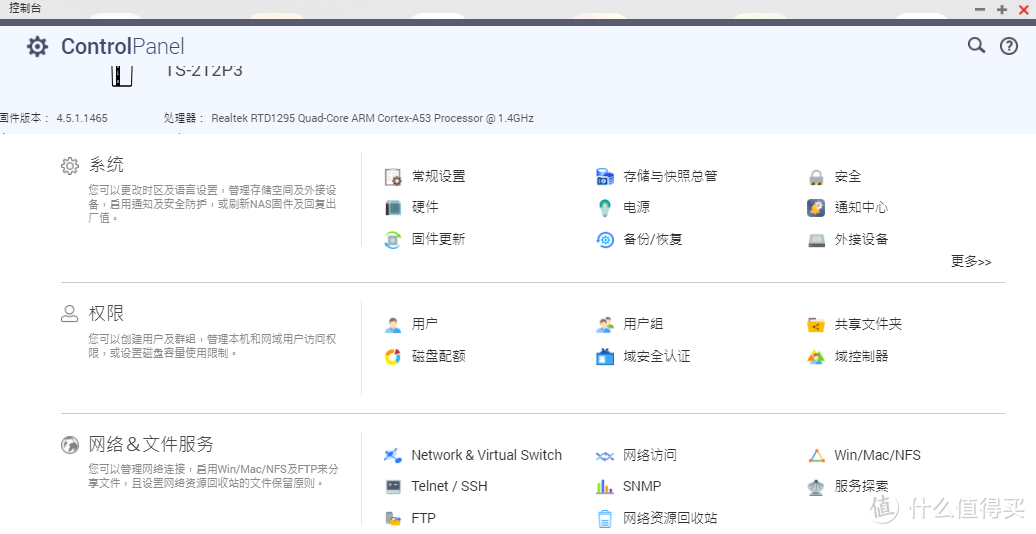
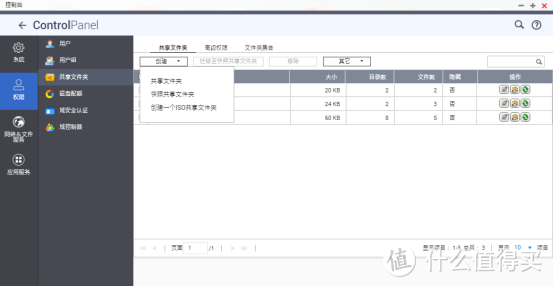
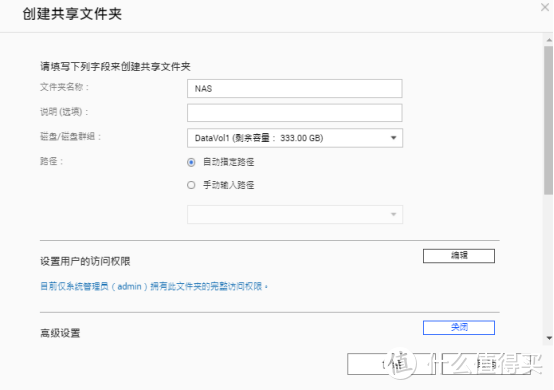
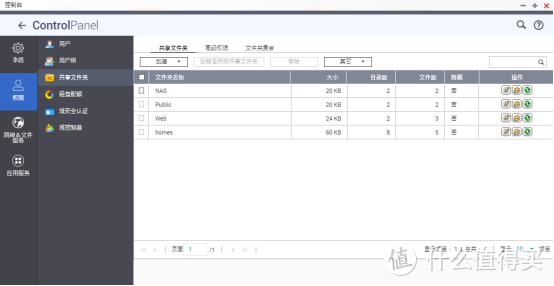
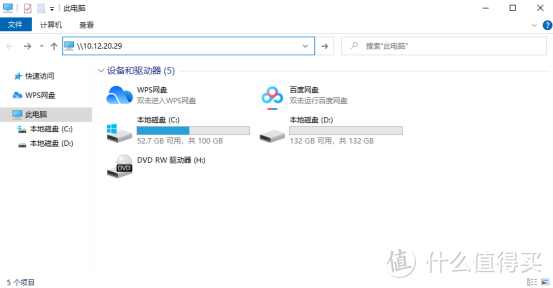
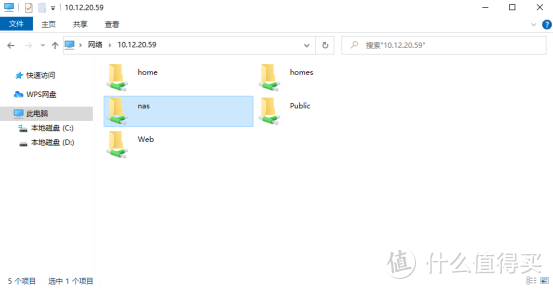
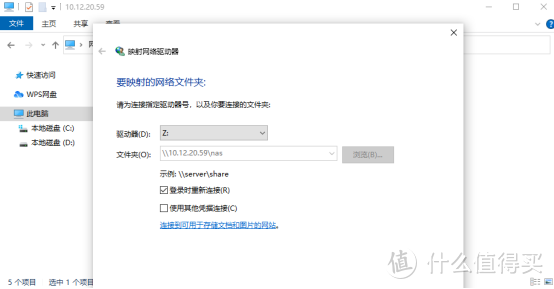
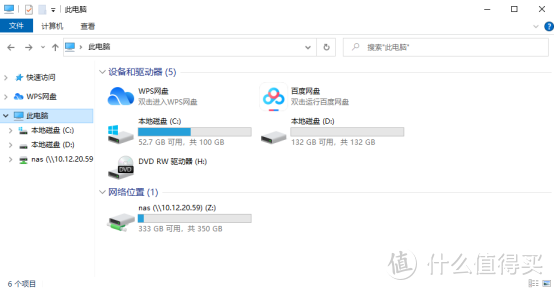

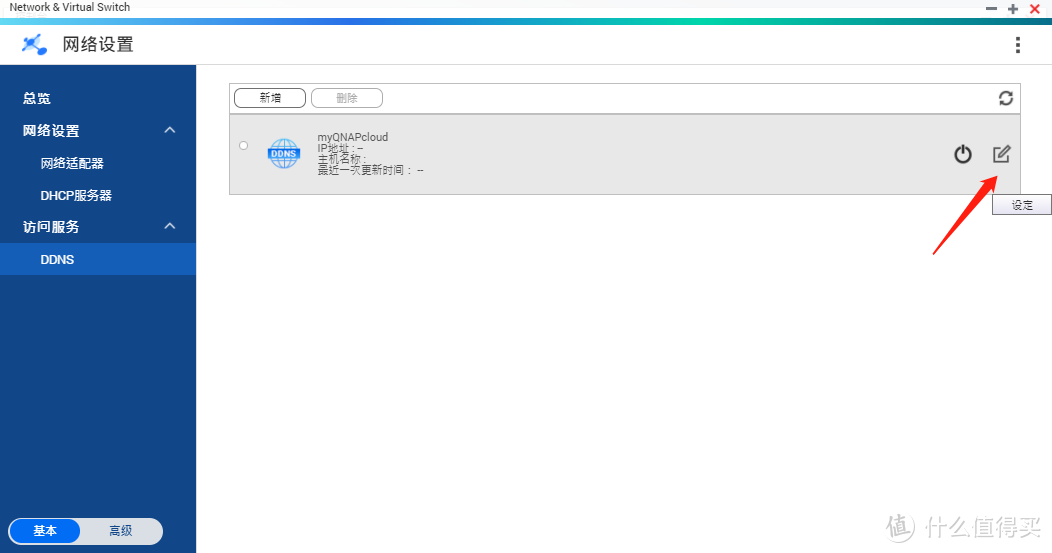
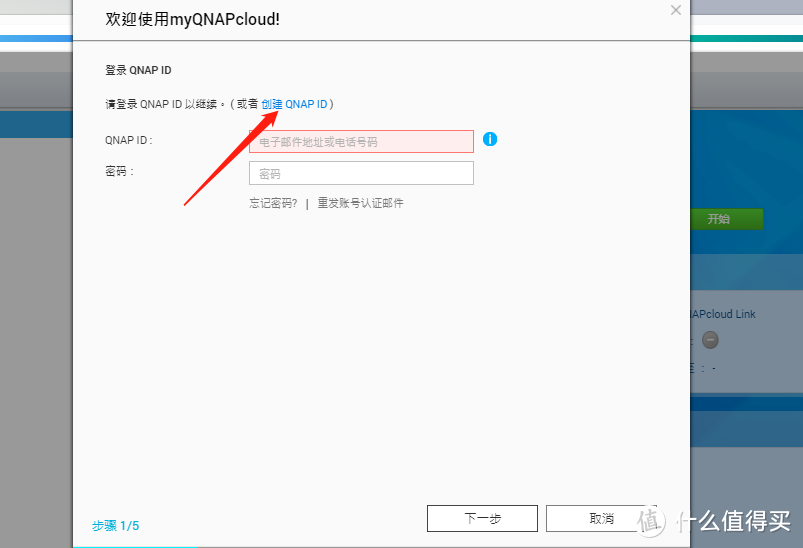
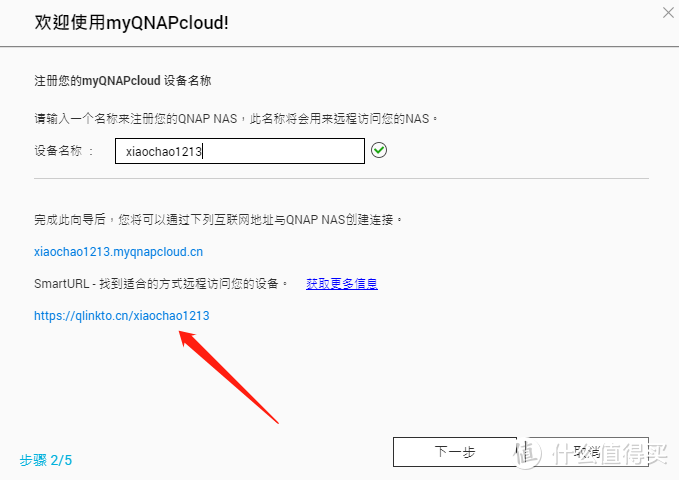
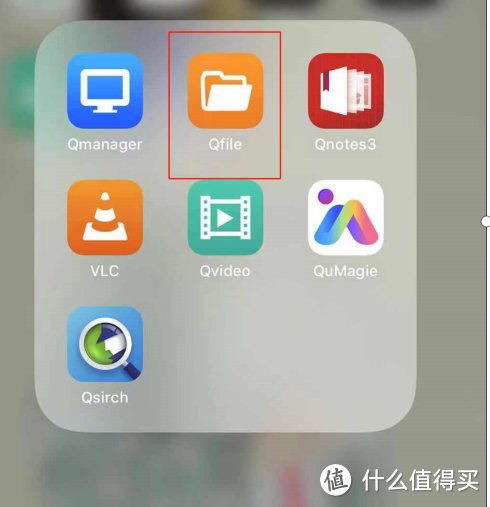
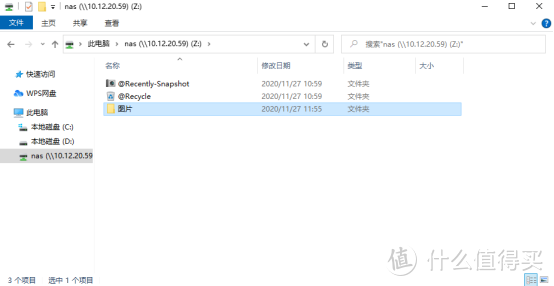
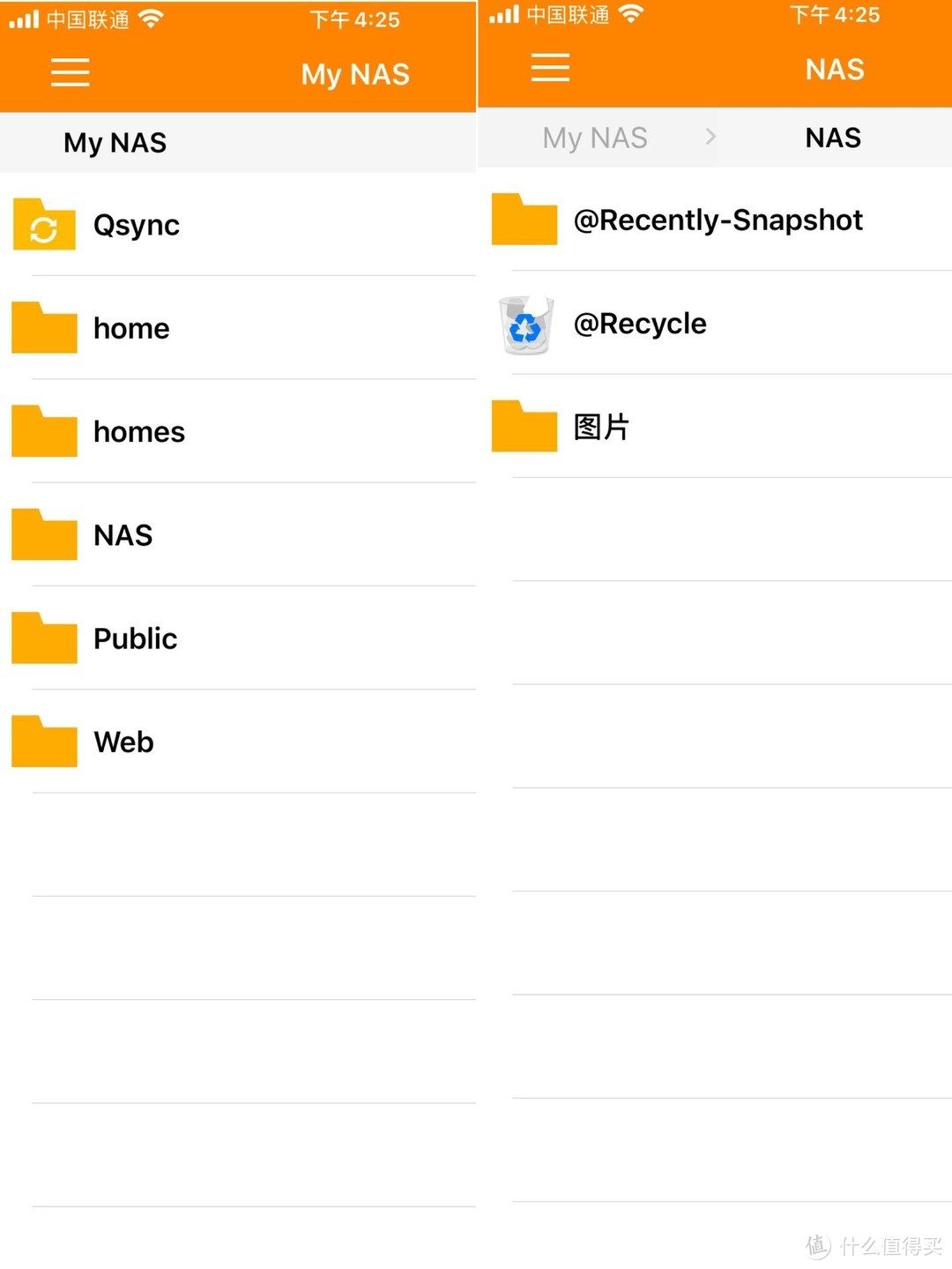































































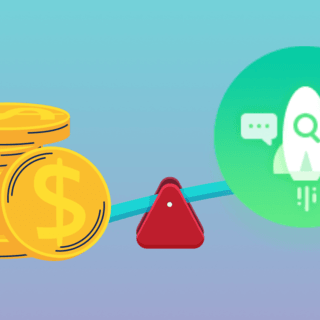





























直得买
校验提示文案
让爱随风而逝
校验提示文案
战逗逼
校验提示文案
蛋蛋不会游泳
校验提示文案
Mr李木子
校验提示文案
威尼斯海胆
校验提示文案
红红螃蟹
刚开始用的时候真的折腾的半死、后来熟悉了威联通还是蛮好用的。
校验提示文案
煮鸡蛋
校验提示文案
DQPanda
校验提示文案
秀才123
校验提示文案
值友1734209199
校验提示文案
PanPanda17
校验提示文案
nutyou
校验提示文案
极光之晷
校验提示文案
u100011001
校验提示文案
鱼和水的
校验提示文案
正东
校验提示文案
呵呵212
校验提示文案
蓝色沙丘
校验提示文案
值友4961348459
校验提示文案
kline
校验提示文案
红红螃蟹
刚开始用的时候真的折腾的半死、后来熟悉了威联通还是蛮好用的。
校验提示文案
nutyou
校验提示文案
smarthanger
校验提示文案
威尼斯海胆
校验提示文案
PanPanda17
校验提示文案
问题牙医
校验提示文案
Mr李木子
校验提示文案
venj
校验提示文案
枚碧树
校验提示文案
ready1cn
校验提示文案
GODFU
校验提示文案
flying-v6
校验提示文案
CHING_LEUNG
校验提示文案
chinarxd
校验提示文案
值友1734209199
校验提示文案
值友4961348459
校验提示文案
蓝色沙丘
校验提示文案
呵呵212
校验提示文案
正东
校验提示文案